الإعلانات
أجهزة Windows 8.1 كلها أجهزة كمبيوتر كاملة - نعم ، حتى الأجهزة اللوحية - وغالباً ما تدعم بطاقات SD 7 استخدامات رائعة لبطاقة SD قديمةسواء كانت بطاقة SD القديمة الخاصة بك 64 ميجا بايت أو 64 جيجا بايت ضخمة ، فهناك العديد من المشاريع المتاحة لك لاستخدام بطاقات التخزين هذه. اقرأ أكثر . يتيح لك ذلك توسيع مساحة تخزين الكمبيوتر بسهولة. ما عليك سوى إدخال بطاقة SD ويمكنك معالجتها على أنها جزء "دائم" من جهازك. من المحتمل أن تكون بطاقة SD أبطأ من التخزين المدمج بجهازك ، ولكنها طريقة رائعة لتخزين الموسيقى ومقاطع الفيديو والصور والملفات الأخرى.
لم يكن الإصدار الأصلي من Windows 8 يحظى بدعم جيد جدًا لبطاقات SD. لا يمكنك الوصول إليها بسهولة من تطبيقات نمط Windows 8 دون المرور ببعض الحيل الغامضة على سطح المكتب. لقد تغير هذا مع ترقية Windows 8.1 كيفية الترقية إلى Windows 8.1 وكيفية الرجوع إلى Windows 8تحديث Windows 8.1 مجاني وسهل ويمنحك الوصول إلى ميزات جديدة ومحسنة. ومع ذلك ، من المستحيل ببساطة الرجوع إلى نظام التشغيل Windows 8 ، إلا إذا كنت تخطط لذلك قبل التحديث. دعنا نظهر ... اقرأ أكثر ، الذي يقدم دعمًا محسنًا للغاية لبطاقات SD و micro-SD.
أدخل بطاقة SD
للبدء ، اختر بطاقة SD أو بطاقة micro-SD. تأكد من الحصول على بطاقة يدعمها جهازك ، لأن بعض الأجهزة قد تدعم فقط بطاقات micro-SD الصغيرة وليس بطاقات SD الأكبر.
بعد إدخال بطاقة SD ، ستظهر كمحرك أقراص آخر مع حرف محرك الأقراص الخاص بها. يمكنك استخدامه بشكل طبيعي من تطبيقات سطح المكتب ونافذة مستكشف الملفات. إذا كنت تستخدم تطبيقات Windows 8 ، فستحتاج إلى إجراء المزيد من التعديلات.
تعيين مواقع الحفظ الافتراضية
يسمح لك تطبيق إعدادات الكمبيوتر الجديد بتعيين محرك أقراص قابل للإزالة بسهولة كموقع الحفظ الافتراضي للصور والموسيقى ومقاطع الفيديو. هذه هي أسهل طريقة لإعداد بطاقة SD كموقع رئيسي لملفات الوسائط الخاصة بك ، ولكنها محدودة. على سبيل المثال ، لا يمكنك تعيينه كمجلد المستندات الافتراضي هنا.
للقيام بذلك ، اضغط على مفتاح Windows + I وانقر فوق تغيير إعدادات الكمبيوتر. حدد الكمبيوتر والأجهزة ، وحدد الأجهزة ، ثم قم بالتمرير لأسفل حتى ترى قسم مواقع الحفظ الافتراضية. انقر فوق زر الإعداد وحدد محرك الأقراص القابل للإزالة الذي تريد استخدامه كموقع الحفظ الافتراضي الخاص بك.
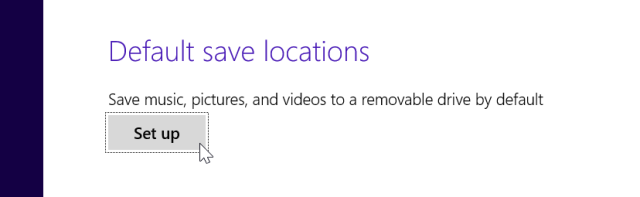
يؤدي هذا إلى إنشاء مجلدات الموسيقى والصور ومقاطع الفيديو على بطاقة SD الخاصة بك. يقوم Windows بعد ذلك بإضافة هذه المجلدات إلى مكتبات الموسيقى والصور ومقاطع الفيديو الخاصة بك وتعيينها كموقع الحفظ الافتراضي. يتم استخدام مواقع الحفظ الافتراضية الخاصة بك من تطبيقات نمط Windows 8 وعند حفظ ملف في مكتبة من تطبيق سطح مكتب.
لاحظ أن هذا لن ينقل أي موسيقى أو صور أو مقاطع فيديو حالية إلى بطاقة SD. سيكون عليك القيام بذلك يدويًا ، إذا كنت ترغب في ذلك - تحقق من القسم التالي لمزيد من المعلومات.
إدارة المكتبات من سطح المكتب
تستخدم تطبيقات Windows 8 على غرار المكتبات. على سبيل المثال ، يحصل تطبيق الموسيقى على الموسيقى الخاصة به من مكتبة الموسيقى ، بينما يصل تطبيق تحرير الصور إلى صوره من مكتبة الصور. لإدارة مكان تخزين Windows لمثل هذه الملفات التي تستخدمها تطبيقات نمط Windows 8 ، سيكون عليك إدارة مكتباتك. اقرأ نظرة عامة على ميزة مكتبات Windows اجعل Windows 7 و 8 مكتبات تعمل من أجلكمكتبات موجودة في Windows 7 و 8. أكثر من قائمة بالمجلدات المقترحة لحفظ المستندات والموسيقى والصور والفيديو. إن تخصيص مكتباتك لا يقتصر على التغيير من أجل التغيير - من خلال ... اقرأ أكثر لمزيد من المعلومات حول كيفية عملها.
بشكل مربك ، قامت Microsoft بإخفاء المكتبات بشكل افتراضي في Windows 8.1 ، على الرغم من أنها مطلوبة من قبل تطبيقات نمط Windows 8 وتعمل الآن بشكل صحيح مع بطاقات SD. للوصول إلى المكتبات ، افتح مستكشف الملفات على سطح المكتب ، وانقر فوق علامة التبويب عرض على الشريط ، وحدد جزء التنقل ، وحدد إظهار المكتبات.

حدد مكتبة وسترى المجلدات الموجودة بداخلها. إذا جعلت بطاقة SD هي موقع الحفظ الافتراضي في وقت سابق ، فسترى مجلدًا على بطاقة SD ومجلدًا على جهاز الكمبيوتر. يمكنك نقل المجلدات بين الكمبيوتر وبطاقة SD من هنا باستخدام القص واللصق.

لتعديل مكتباتك - على سبيل المثال ، ربما تريد استخدام بطاقة SD كموقع الحفظ الافتراضي للمستندات - انقر بزر الماوس الأيمن فوق مكتبة وحدد خصائص. ستتمكن من إضافة المجلدات وإزالتها من المكتبة ، بالإضافة إلى اختيار المجلد الذي هو موقع الحفظ الافتراضي الخاص بك.
بخلاف Windows 8 والإصدارات السابقة من Windows ، يمكنك بسهولة إضافة مجلدات من محرك أقراص قابل للإزالة إلى مكتباتك دون استخدام برامج الجهات الخارجية لإدارة مكتباتك 2 أدوات وطرق لإدارة مكتبات Windows الخاصة بكجعلت Microsoft بعض جوانب إدارة مكتبات Windows صعبة إلى حد ما - ماذا لو كنت تريد إضافة محركات أقراص قابلة للإزالة أو مشاركات شبكة إلى مكتبة؟ ماذا لو كنت تريد اختيار رمز مخصص ... اقرأ أكثر .

حفظ التنزيلات على بطاقة SD
يمكن أيضًا نقل مجلد التنزيلات إلى بطاقة SD الخاصة بك. للقيام بذلك ، ما عليك سوى النقر بزر الماوس الأيمن على مجلد التنزيلات في نافذة مستكشف الملفات وتحديد خصائص. انقر فوق علامة التبويب الموقع وحدد موقعًا على بطاقة SD لمجلد التنزيلات.
كلما قام أحد البرامج بتنزيل شيء ما إلى مجلد التنزيلات ، فسيتم تخزينه في مجلد التنزيلات على بطاقة SD الخاصة بك بدلاً من ذلك.

انقل SkyDrive إلى بطاقة SD
في الإصدار الأخير من Windows 8.1 ، يمكن أيضًا تخزين مجلد SkyDrive على بطاقة SD. يستخدم SkyDrive "الملفات الذكية" لتوفير المساحة كيفية الحفاظ على ملفاتك متزامنة مع SkyDrive في Windows 8.1لم يكن تخزين البيانات عن بعد ومزامنتها عبر الأجهزة بهذه السهولة من قبل ، خاصة إذا كنت تستخدم Windows 8.1. تلقى SkyDrive تحديثًا مهمًا ، مما أدى إلى تحسين تكامله مع Windows وإضافة جديد مثير للاهتمام الميزات. اقرأ أكثر ، ولكن لا يزال بإمكانه استخدام مساحة كبيرة إذا اخترت تنزيل الملفات للاستخدام في وضع عدم الاتصال. انقل مجلد SkyDrive إلى بطاقة SD ويمكنك تحرير مساحة على محرك أقراص النظام.
هذا الأمر بسيط مثل نقل مجلد التنزيلات. فقط انقر بزر الماوس الأيمن على مجلد SkyDrive في نافذة File Explorer ، وحدد خصائص ، وحدد علامة التبويب الموقع ، واختر موقعًا جديدًا له.
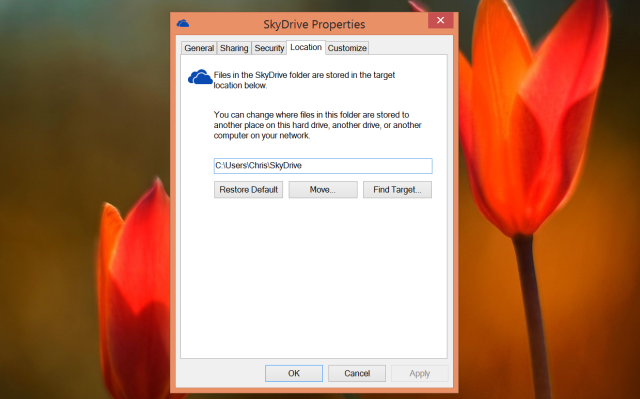
توضح هذه العملية بأكملها تطور Windows من نظام تشغيل سطح المكتب إلى نظام مصمم مع وضع الأجهزة المحمولة في الاعتبار. حصل Windows 8 على دعم ضعيف لبطاقات SD ، مما يتطلب حيلًا لإضافتها إلى المكتبات. يوفر Windows 8.1 دعمًا محسنًا لبطاقات SD مع خيار في تطبيق إعدادات الكمبيوتر ، ولكن العديد من التطبيقات الأخرى لا تزال الإعدادات تتطلب الانتقال لأسفل إلى سطح المكتب - حتى إذا كنت تستخدم نظام Windows صغير مقاس 8 بوصات لوح.
هل قمت بإعداد Windows 8.1 للعمل مع بطاقة SD؟ هل استخدمت أي حيل أخرى لم نذكرها هنا؟ اترك تعليقا و شاركهم
حقوق الصورة: تيم ريغان عبر فليكر
كريس هوفمان هو مدون للتكنولوجيا ومدمن للتكنولوجيا الشاملة يعيش في يوجين ، أوريغون.